怎样恢复已删除的照片?附多种方法简单步骤
可能错误地格式化了SD卡,或者不小心按下了删除数码相机上的所有按钮。瞬间,很多珍贵的照片查无踪影了。如果您遇到这种情况,就不必惊慌或绝望。有很多方法可以恢复在PC或M
可能错误地格式化了SD卡,或者不小心按下了删除数码相机上的所有按钮。瞬间,很多珍贵的照片查无踪影了。
如果您遇到这种情况,就不必惊慌或绝望。有很多方法可以恢复在PC或Mac,手机,平板电脑或数码相机上丢失的照片。我们将向您展示如何使用多种方法恢复已删除的照片。
变体1。来自回收站
回收站是在Windows计算机上查找已删除图像的第一个位置。这是操作系统用来临时存储最近删除的照片的特殊文件夹。文件会在回收站中保留预定的时间长度,或者直到将其清空为止。
请尝试以下简单步骤,从回收站中恢复已删除的照片:
- 双击回收站图标,打开回收站。
- 找到并选择要恢复的图像。
- 请注意文件的原始位置,因为文件将被还原到该位置。
- 右键单击您的选择,然后选择恢复。您也可以将文件从回收站拖放到您选择的文件夹中。
- 等待该过程完成并确认您的文件已返回。
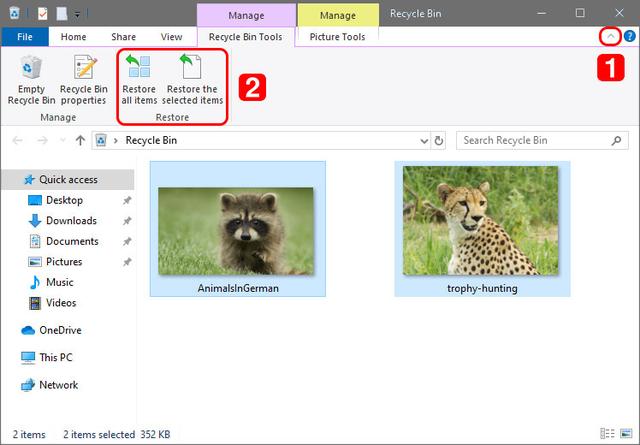
变体2。从备份文件
您应该定期备份计算机以保护重要数据。在数据丢失的情况下,例如照片丢失,可以证明这些备份的价值。Windows操作系统带有备份和恢复工具。这是在Windows 10计算机上使用它检索已删除照片的方法。
要从备份中恢复已删除的照片,您需要:
- 将包含备份的存储介质连接到计算机。
- 右键单击Windows“ 开始”按钮,然后右键单击“ 控制面板” >“ 系统和维护” >“ 备份和还原”。
- 选择“ 还原我的文件”或“还原所有用户的文件”。
- 通过使用浏览文件或浏览文件夹选项搜索丢失的照片。浏览文件夹时看不到单个文件。
- 选择您的文件,然后单击“还原”以恢复它们。
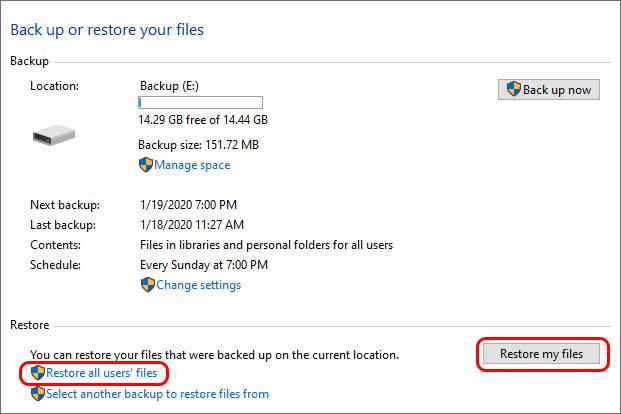
第3步
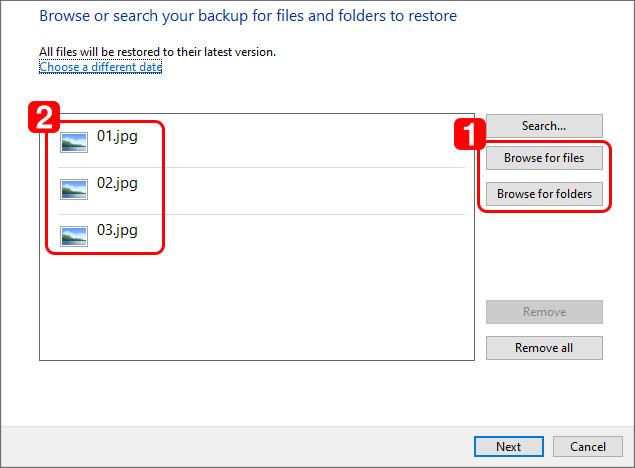
第4步
变体3.通过照片恢复软件
如果您删除的图像不再位于回收站中并且尚未将其放置在备份上,则可以使用照片恢复软件。我们根据用户评论和工具提供的功能选择了Disk Drill数据恢复软件。Disk Drill将扫描您的磁盘,并在其他方法无法恢复时将这些照片取回。
请按照以下简单步骤在Windows 10上恢复永久删除的照片:
- 打开Disk Drill数据恢复软件
- 如果丢失了数据,请连接外部设备。
- 从应用程序的磁盘列表中选择磁盘。
- 单击搜索丢失的数据按钮按钮,开始扫描磁盘。
- 从“图片”文件夹中预览您要取回的照片。
- 进行选择,然后单击恢复。
- 选择要保存照片的新位置。
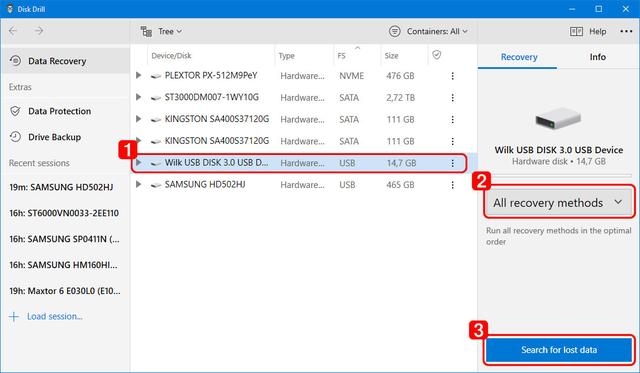
第4步
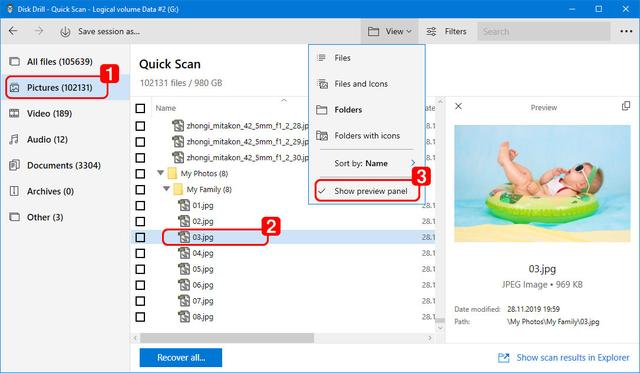
第5步
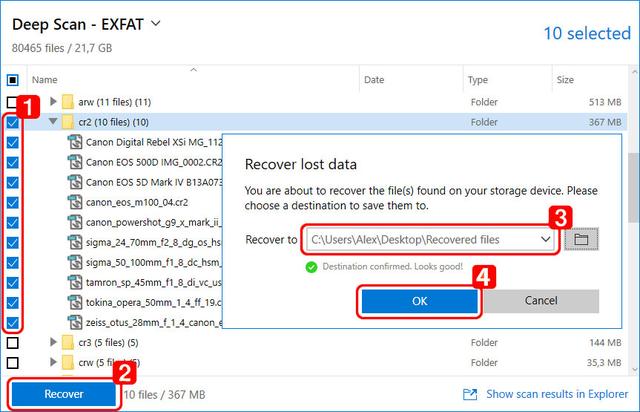
本文经授权发布,不代表本站立场。如若转载请联系原作者。请注明出处:http://www.jzrcgk.com/jiaocheng/209.html
误删除或误格式化后的文件恢复(附软件推荐及详细操作步骤详解)
上一篇 «
14天前
U盘/TF卡/SD卡无法打开或格式化?附4种解决方法可供参考
下一篇 »
14天前